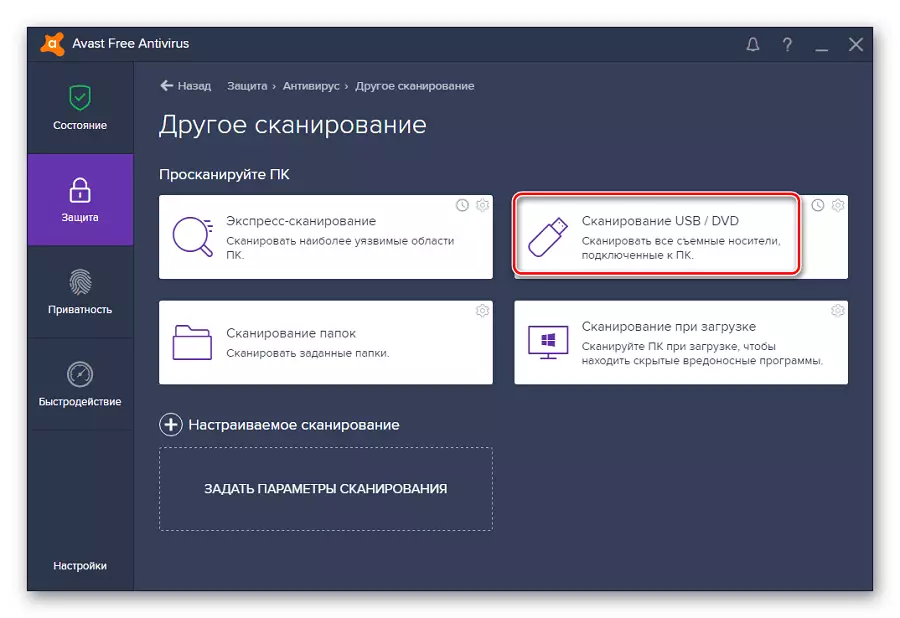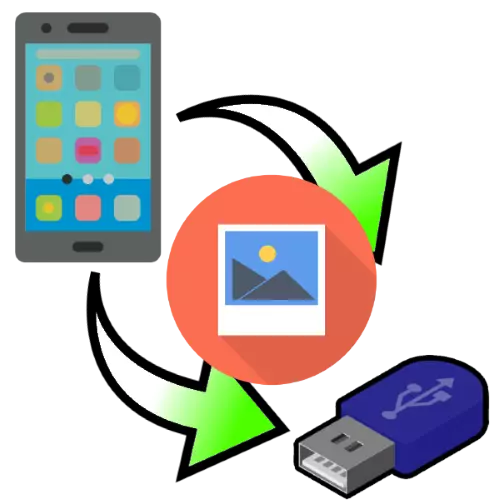
Yöntem 1: Kablolu Bağlantı
Android ve iOS çalışan modern telefonlar için, kablo yoluyla bir flash sürücüyle bağlantı mevcuttur. Bu fonksiyonun çalışma prensibi, Google ve Apple'dan işletim sistemi için farklıdır, bu yüzden hem ayrı ayrı değerlendiriyoruz.Android
Android'de, Flash Sürücüler de dahil olmak üzere, çeşitli USB çevre birimlerini telefonlara bağlamanıza olanak sağlayan Go (OTG) teknolojisinde çok uzun zamandır oldukça uzun zamandır. Bu olasılığı çalıştırmak için aşağıdakiler gereklidir:
- Özel adaptör, tercihen güvenilir üreticiden;
- ECF'nin verimliliğini kontrol etmek için bir cihaza monte edilmiş, örneğin USB OTG denetleyicisi;
Google Play Pazarından USB OTG Checker'ı İndirin
- Flash sürücüler için destek ile dosya yöneticisi uygulaması.
iOS.
IPhone'larda, prosedür Android cihazlara benziyor, ancak ek bir yazılımın kurulması gerekmez: Ana şey, telefonun 13 ve üstü IOS'un kontrolü altında çalışması ve ayrıca şöyle görünen şimşek adaptörünü satın almasıdır:

Fotoğrafı bağlama ve aktarma prosedürü aşağıdaki gibidir:
- USB flash sürücüyü ve adaptörü bağlayın, ardından bu tasarımı iPhone'a bağlayın.
- Dosyaları uygulamasını çalıştırın.
- Program penceresinde, "Genel Bakış" bölümüne gidin, ardından "Telefonum" seçeneğini seçin ve kataloğa bir fotoğrafla gidin.
- Klasörü açın, görüntüleri bulun, uzun dokunuşları vurgulayın, bu hareketi tekrarlayın, ardından "Kopyala" öğesine dokunun. "Genel Bakış" noktasına ve "Yer" kategorisine geri dönün, USB flash sürücünüzü seçin, daha sonra tekrar LongTap kullanacaksınız ve "Yapıştır" ı tıklayın ..

Verileri içerik menüsündeki hareket ettirmek için istediğiniz öğeyi seçin, ardından, Seçim aracından, harici ortamı belirtin ve "Taşı" ı tıklayın.
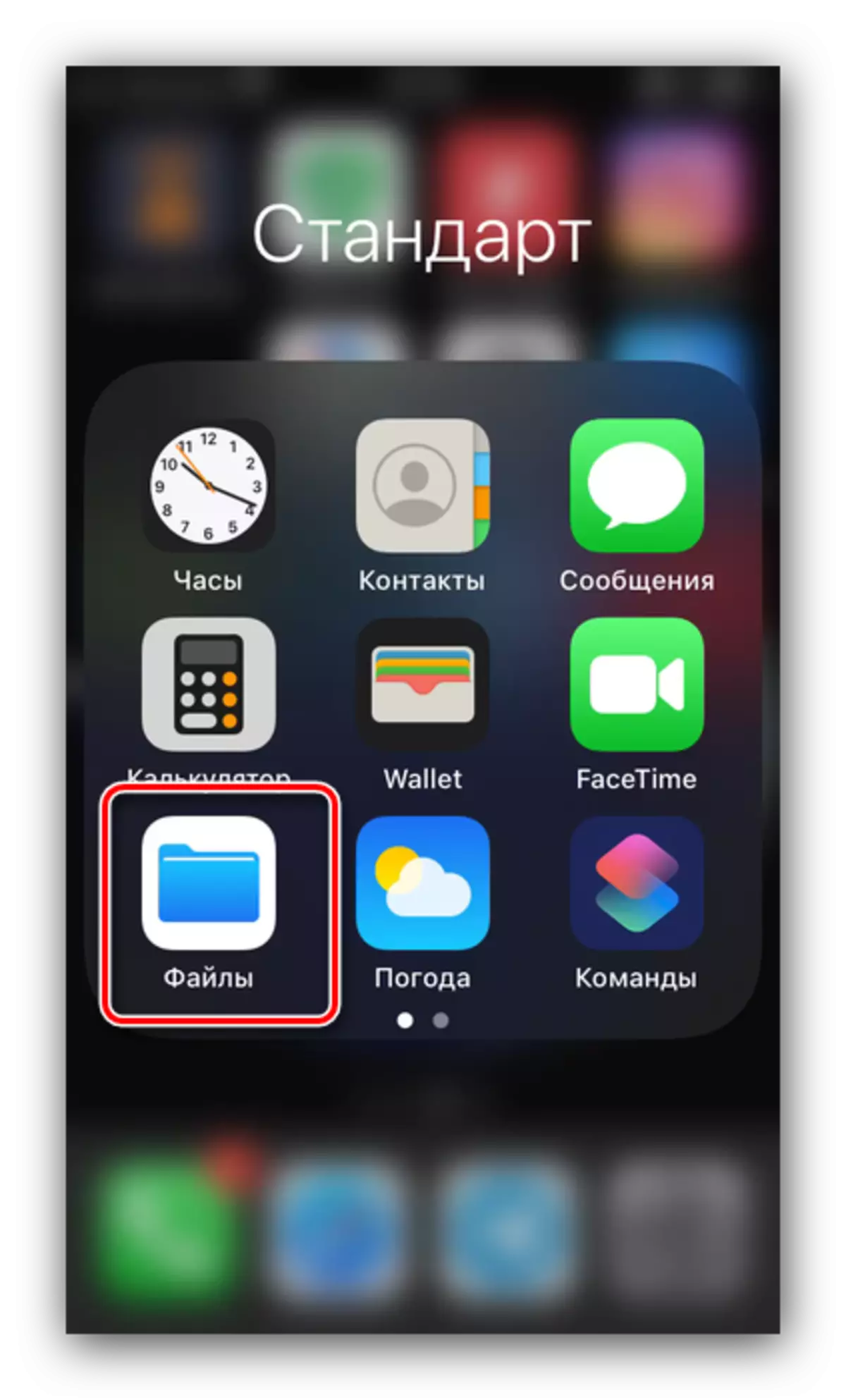
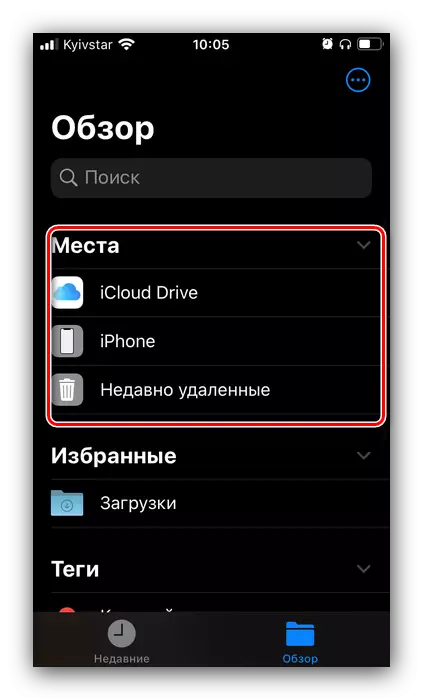

Kablolu bağlantı en güvenilirlerinden biridir, bu yüzden kullanmanızı öneririz.
Yöntem 2: Bilgisayarı Kullanma
Aşağıdaki seçenek yürütmede daha basittir ve bilgisayarı bir fotoğraf çekmek için bir aracı olarak kullanmaktır. Bu konuda zor bir şey yok: Telefonu ve bir USB flash sürücüyü bir PC'ye veya dizüstü bilgisayara bağlamak yeterlidir, daha sonra resimleri cihazdan cihazdan ve oradan sürücüye taşıyın. Aşağıdaki makalelerde daha ayrıntılı talimatlar sunulmaktadır.Daha fazla oku:
Dosyaları telefonunuzdan bilgisayara nasıl taşır?
Dosyaları bir bilgisayardan USB flash sürücüye nasıl atabilirsiniz?
Çözümler olası sorunlar
Yukarıdaki yöntemlerden birini gerçekleştirme işleminde beklenmeyen başarısızlıklar oluşabilir. Daha sonra, en sık görülmeye başlayacağız ve çözümlerini sunacağız.
Telefon flash sürücüyü tanımıyor
Akıllı telefonunuz USB flash sürücüyü tanımıyorsa, çoğu durumda düşük kaliteli bir adaptörden kaynaklanır. Ayrıca, sürücünün arızası için seçenekleri hariç tutmak ve gadget bağlayıcılarındaki kişilerle iletişim kurması imkansızdır. Akıllı telefonlar için yazılım gereksinimlerini kontrol etmenizi öneririz: OTG destekli Android firmware sürümü, iPhone iOS 13 ve üstü çalıştırılmalıdır.Telefonun dosya yöneticisinde görünür fotoğraflar (android)
Android dosyalarıyla çalışmak için başvuru görünmez resimler değilse, yapmanız gereken ilk şey diğerini kurmaktır: Belki de bazı nedenlerden dolayı grafik verilerle çalışmaz. İçindeyse ve galeride, resimler hala dikkate alınamıyor, ardından aşağıdaki talimatlara bakın.
Devamını oku: Android'deki galeriden fotoğraflar kaybolursanız ne yapmalı
Fotoğrafı kopyalamaya çalışırken "erişim yok" hata
Bu başarısız, bir USB taşıyıcısındaki kaydın etkin donanım koruması nedeniyle veya program hatası nedeniyle yasak olduğu anlamına gelir. Bu sorunu çözmek için talimatları daha da kullanın.
Devamını oku: Flash sürücüleriyle kaldırın
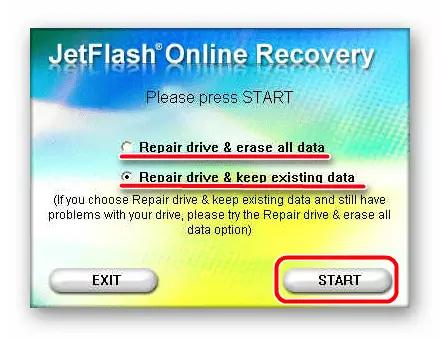
Ayrıca virüsler için flash sürücünün kontrol edilmesi önerilir: bilgisayar kötü amaçlı yazılımları, elbette telefona zarar vermez, ancak kayıtla ilgili sorunları kolayca ayarlayabilir.
Devamını oku: Virüsler için flash sürücü nasıl kontrol edilir